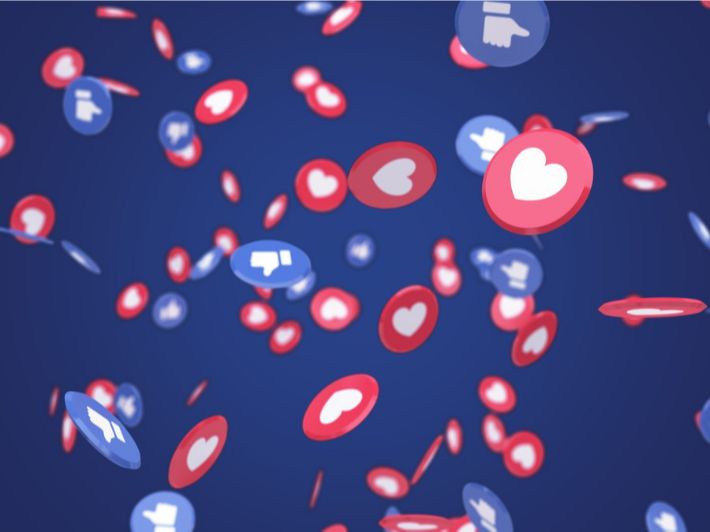كيفية عمل حدث على الفيسبوك
يمكنك إنشاء حدث (Event) بك على الفيسبوك عبر اتباع الخطوات الآتية:[١]
النقر على "الأحداث" (Events) الموجودة يسار الشاشة الرئيسية لحسابك على الفيسبوك، أما في حال استخدامك للتطبيق فعليك النقر على أيقونة القائمة الظاهرة على شكل ثلاث خطوط متوازية والموجودة أسفل الشاشة في أجهزة الآيفون أو أعلى الشاشة في حال استخدامك لللأندرويد، ثم النقر على "الأماكن والأحداث" (Places and Events).
اختيار "إنشاء حدث" (Create Event).
اختيار نوع الحدث فإما أن يكون "عبر الانترنت" (Online) أو شخصي (In Person).
اختيار "خاص" (Private) من قائمة تحديد الخصوصية.
إدخال اسم الحدث، وتاريخ بدئه، والوقت المخصص له، ثم النقر على "التالي" (Next) للمتابعة.
في حال اختيار إنشاء حدث شخصي (In Person Event) فعليك تحديد موقع الحدث في الحقل المخصص لذلك، واختيار العنوان المناسب من العناوين المقترحة.
النقر على "التالي" (Next) للمتابعة، ثم اختيار "تحميل صورة الغلاف" (Upload Cover Photo) لاضافة صورة لصفحة الحدث، وإضافة شرح مبسّط عن الحدث في الحقل المخصص لذلك.
النقر على "إنشاء الحدث" (Create Event) لإنشائه بشكل رسمي.
يمكنك إنشاء حدث عام (Public Event) عبر الفيسبوك من خلال اتباع الخطوات السابقة ذاتها ولكن باختيار عام" (Public) من قائمة الخصوصية بدلاً من "خاص" (Private)؛ حيث يمكن لجميع من في الفيسبوك الوصول إلى صفحة الحدث العام ومشاهدته، وهو يعد مناسباً لدعوة الآخرين إلى المناسبات العامة؛ مثل المهرجانات المحلية، والمعارض، وبالتالي الوصول إلى أكبر عدد ممكن من الأشخاص، أما بالنسبة للحدث الخاص فلا يمكن لسوى الاشخاص المدعوين رؤية صفحة الحدث.
كيفية دعوة أصدقائك الى الحدث
يمكنك بعد إنشاء حدث لك على الفيسبوك دعوة الأصدقاء إليه لمعرفة المزيد عنه والانضمام إليه، وذلك من خلال اتباع الخطوات الآتية: [٢][٣][٤]
باستخدام جهاز الحاسوب
- النقر على الأحداث (Events) الموجودة يسار أو يمين الشاشة الرئيسية لحسابك على الفيسبوك والدخول إلى الحدث المطلوب.
- النقر على "دعوة" (Invite) الموجودة أسفل صورة الغلاف الخاصة بالحدث، ومن هناك يمكنك إما كتابة اسم الشخص للبحث عنه أو البحث عنه من خلال البريد الإلكتروني، أو رقم الهاتف.
- النقر على اسم الشخص الذي تود دعوته، كما يمكنك تحديد البحث ليكون عبر المجموعات، أو حسب الموقع، أو نسبة إلى أحداث أخرى من خلال القائمة إلى يسار أو يمين الشاشة.
- النقر على "إرسال الدعوة" (Send Invite).
باستخدام التطبيق
في حال كان الحدث "عاماً" (Public)
- النقر على أيقونة القائمة الظاهرة على شكل ثلاث خطوط أفقية أعلى يمين أو يسار الشاشة في حال استخدامك للأندرويد، أو في أسفلها في حال استخدامك للآيفون.
- النقر على "الأحداث" (Events)، ثم اختيار الحدث المطلوب.
- النقر على "مشاركة" (Share)، ثم اختيار الشخص الذي تريد دعوته والضغط على "دعوة" (Invite) المجاورة لاسمه لدعوته.
في حال كان الحدث "خاصاً" (Private)
- النقر على أيقونة القائمة الظاهرة على شكل ثلاث خطوط أفقية أعلى يمين أو يسار الشاشة في حال استخدامك للأندرويد، أو في أسفلها في حال استخدامك للآيفون.
- النقر على "الأحداث" (Events)، ثم "التقويم" (Calendar) لإيجاد الحدث الخاص بك المطلوب.
- اختيار "دعوة" (Invite) للبحث عن أصدقائك واختيار المطلوب دعوتهم.
- النقر على "إرسال الدعوات" (Send Invites) فس حال استخدامك للآيفون، أو أيقونة الإرسال في حال استخدامك للأندرويد.
إضافة مشرف لحدث الفيسبوك
يمكنك إضافة مشرف آخر للحدث لمساعدتك في تنظيمه من خلال اتباع الخطوات الآتية:[٥]
- الدخول إلى الفيسبوك والتوجه إلى صفحة الحدث.
- النقر على "تعديل" (Edit) ثم النقر على حقل "المشرفين" (Hosts) و كتابة اسم الشخص الذي تريده.
- اختيار الشخص المناسب من القائمة الظاهرة، ثم النقر على "حفظ" (Save).
المراجع
- ↑ Elise Moreau (9/2/2021), "How to Create an Event on Facebook", lifewire.com, Retrieved 11/3/2021. Edited.
- ↑ "How do I invite people to my Facebook event?", www.facebook.com, Retrieved 12/3/2021. Edited.
- ↑ "How do I invite people to my Facebook event?", www.facebook.com, Retrieved 12/3/2021. Edited.
- ↑ "How do I invite people to my Facebook event?", www.facebook.com, Retrieved 12/3/2021. Edited.
- ↑ Aaron Wein, "How to Make Someone Else an Admin on a Facebook Event", yourbusiness.azcentral.com, Retrieved 12/3/2021. Edited.